Samsung P310 black – страница 6
Инструкция к Мобильному Телефону Samsung P310 black
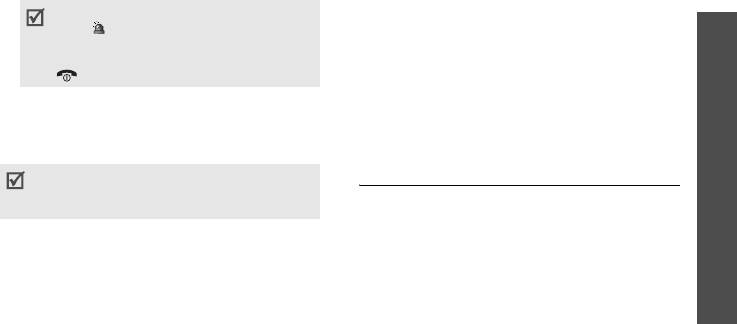
Настройки получения
(меню 5.6.2)
Во время передачи экстренного сообщения
Функции меню Сообщения
значок становится красного цвета и
В данном меню указывается, должен ли телефон
блокируется доступ к функциям меню. Чтобы
уведомлять о получении экстренных сообщений,
вернуться в обычный режим, нажмите клавишу
используя предустановленный тип оповещения
[ ], когда этот значок станет синим.
(громкий звуковой сигнал и сообщение с
уведомлением). Если выбрать значение
•
Повторять
. Установка максимального числа
Обычный
, для оповещения об экстренном
попыток отправки экстренных сообщений.
сообщении будет использоваться обычный звонок
•
Текст
. Просмотр предварительно созданного
телефона.
текста экстренного сообщения.
Чтобы просмотреть электронную справку, нажмите
Состояние памяти
(меню 5.7)
(меню 5)
программную клавишу <
Опции
> и выберите пункт
Данное меню служит для просмотра объема
Справка
.
памяти, занимаемого каждой папкой сообщений.
99
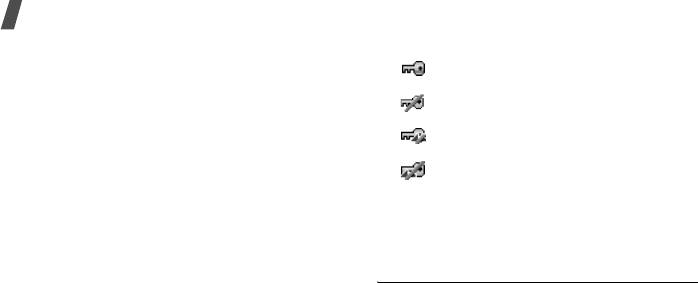
Функции меню
Мои файлы
(меню 6)
В списке могут отображаться следующие значки:
•. Доступный для отправки элемент с
Меню
Мои файлы
обеспечивает доступ к
действительным ключом.
изображениям, видеоклипам, музыкальным и
•. Доступный для отправки элемент без
звуковым файлам, хранящимся в памяти телефона
действительного ключа.
или на карте памяти.
•. Не доступный для отправки элемент с
Чтобы открыть это меню, в режиме ожидания
действительным ключом.
нажмите программную клавишу <
Меню
> и
•. Не доступный для отправки элемент без
выберите пункт
Мои файлы
.
действительного ключа.
Рекомендации по использованию системы
Оператор связи поддерживает только файлы DRM
управления цифровым доступом
с неограниченным доступом и файлы, доступ к
которым определяется на основе счетчика.
Система управления цифровым доступом (DRM)
требует лицензионный ключ для доступа к
Картинки
(меню 6.1)
некоторым элементам мультимедиа, загруженным
из Интернета или полученным по MMS.
С помощью этого меню можно просмотреть
Необходимый ключ можно получить на веб-узле,
сделанные фотографии, а также изображения,
владеющем правами на соответствующее
которые были загружены, получены в сообщениях
мультимедийное содержимое. Для этого служит
или импортированы с компьютера.
функция
Активировать ключ
.
100

Просмотр изображений
Работа с изображениями
Функции меню Мои файлы
1. Выберите папку с изображениями.
Во время просмотра изображения программная
клавиша <
Опции
> предоставляет доступ к
2. Выберите изображение.
следующим функциям:
Просмотр в режиме слайд-шоу
•
Во весь экран
. Отображение изображения во
весь экран.
Фотографии можно просматривать в режиме
слайд-шоу — последовательного показа всех
•
Список файлов
. Возврат к списку
фотографий в текущей папке.
изображений.
•
Отправить по
. Отправка файла в виде MMS-
1. Выберите папку
Мои
фотографии
.
сообщения, сообщения электронной почты или
2. Нажмите программную клавишу <
Опции
> и
через Bluetooth.
(меню 6)
выберите пункт
Слайд-шоу
.
•
Удалить
. Удаление файла.
3. Выберите интервал показа.
•
Установить как
. Использование изображения в
После этого начнется просмотр фотографий в
качестве обоев или идентификатора абонента
режиме слайд-шоу.
для записи телефонной книги.
4. Чтобы остановить слайд-шоу, нажмите
•
Изменить
. Редактирование изображения в
программную клавишу <
Стоп
>.
фоторедакторе, если изображение является
фотографией, сделанной камерой телефона.
стр. 63
101

Функции меню
•
Активировать ключ
. Получить ключ лицензии
•
Управление ключами
. Управление
в случае окончания действия ключа для
приобретенными лицензионными ключами.
указанного файла, защищенного системой
управления цифровым доступом (DRM).
Видео
(меню 6.2)
•
Переименовать
. Изменение имени файла.
Это меню предназначено для просмотра
•
Переместить в
. Перемещение файла в другую
видеоклипов, которые были записаны, загружены,
папку или на карту памяти.
получены в сообщениях или импортированы с
•
Копировать на карту памяти
. Копирование
компьютера.
файла на карту памяти.
Правильное воспроизведение видеоклипов,
•
Открыть для Bluetooth
. Предоставление
записанных на других устройствах, например
другим устройствам Bluetooth доступа к одному
видеокамерах, не гарантируется.
или нескольким выбранным файлам.
•
Заблокировать
/
Разблокировать
. Защита
Воспроизведение видеоклипа
файла от удаления или снятие защиты.
•
Печать через Bluetooth
. Печать изображения
1. Выберите папку с видеоклипами.
посредством подключения телефона к принтеру
2. Выберите видеоклип.
через Bluetooth. Некоторые принтеры могут
оказаться несовместимыми с данным
телефоном.
•
Свойства
. Просмотр свойств файла.
102
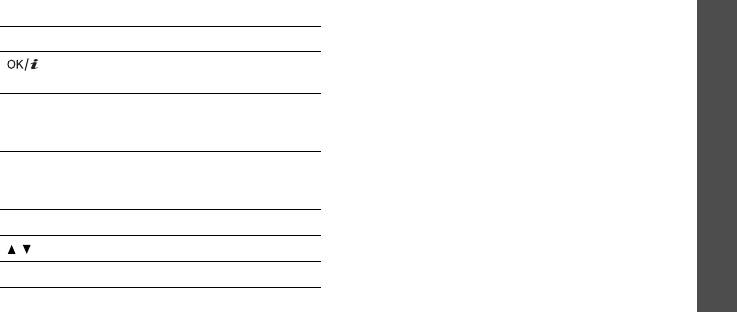
При воспроизведении пользуйтесь следующими
Функции работы с видеоклипами
Функции меню Мои файлы
клавишами:
По окончании воспроизведения программная
клавиша <
Опции
> предоставляет доступ к
Клавиша Назначение
следующим функциям.
Приостановка или возобновление
•
Полноэкранный режим
. Воспроизведение
воспроизведения.
файлов в формате mp4 или 3gp во весь экран.
•
Список файлов
. Возврат к списку видеоклипов.
Влево Возврат к предыдущему файлу.
•
Отправить по
. Отправка файла в виде MMS-
Удер живайте для прокрутки файла
сообщения, сообщения электронной почты или
назад.
через Bluetooth.
Вправо Переход к следующему файлу.
•
Удалить
. Удаление файла.
(меню 6)
Удер живайте для прокрутки файла
•
Установить как
. Установка видеоклипа в
вперед.
качестве обоев дисплея или изображения
идентификатора абонента для записи
Вверх Возврат к списку видеоклипов.
телефонной книги. Видеоклип должен быть
/ Регулировка громкости.
сохранен в формате 3GP.
Вниз Остановка воспроизведения.
103
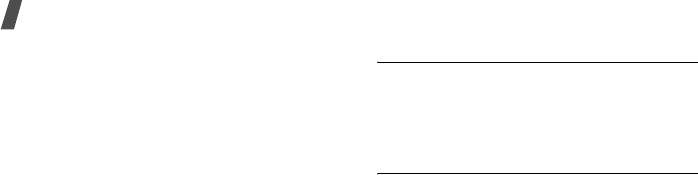
Функции меню
•
Активировать ключ
. Получение нового ключа
Музыка
(меню 6.3)
лицензии в случае истечения срока действия
Это меню служит для отображения загруженных
ключа для указанного файла, защищенного
или импортированных с компьютера музыкальных
системой управления цифровым доступом
файлов.
(DRM).
•
Переименовать
. Изменение имени файла.
Выберите файл. Откроется MP3-плеер.
стр. 59
•
Переместить в
. Перемещение файла в другую
папку или на карту памяти.
Звуки
(меню 6.4)
•
Копировать на карту памяти
. Копирование
С помощью этого меню можно прослушать
файла на карту памяти.
записанные голосовые напоминания, а также
•
Открыть для Bluetooth
. Предоставление
звуковые файлы, которые были загружены,
другим устройствам Bluetooth доступа к одному
получены в сообщениях или импортированы с
или нескольким выбранным файлам.
компьютера.
•
Заблокировать
/
Разблокировать
. Защита
файла от удаления или снятие защиты.
Воспроизведение звукового файла
•
Свойства
. Просмотр свойств файла.
1. Выберите папку со звуковыми файлами.
•
Управление ключами
. Управление
2. Выберите звуковой файл. Инструкции по
приобретенными лицензионными ключами.
воспроизведению голосового напоминания см. в
разделе
Диктофон
.
стр. 62
104
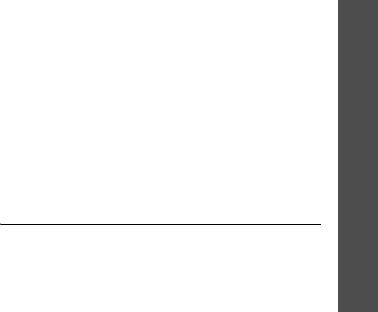
Функции работы со звуковыми файлами
•
Переместить в
. Перемещение файла в другую
Функции меню Мои файлы
папку или на карту памяти.
При воспроизведении звукового файла
•
Копировать на карту памяти
. Копирование
программная клавиша <
Опции
> предоставляет
файла на карту памяти.
доступ к следующим функциям:
•
Открыть для Bluetooth
. Предоставление
•
Список файлов
. Возврат к списку звуковых
другим устройствам Bluetooth доступа к одному
файлов.
или нескольким выбранным файлам.
•
Отправить по
. Отправка файла в виде MMS-
•
Заблокировать
/
Разблокировать
. Защита
сообщения, сообщения электронной почты или
файла от удаления или снятие защиты.
через Bluetooth.
•
Свойства
. Просмотр свойств файла.
•
Установить как
. Сделать файл мелодией
звонка для телефона или для одной из записей
•
Управление ключами
. Управление
(меню 6)
телефонной книги.
приобретенными лицензионными ключами.
•
Удалить
. Удаление файла.
Другие файлы
(меню 6.5)
•
Активировать ключ
. Получение нового ключа
лицензии в случае истечения срока действия
Это меню позволяет без искажений просматривать
ключа для указанного файла, защищенного
различные файлы документов и файлы,
системой управления цифровым доступом
хранящиеся в памяти телефона. Поддерживаются
(DRM).
следующие форматы файлов: *.doc, *.xls, *.ppt,
•
Переименовать
. Изменение имени файла.
*.pdf и *.txt.
105
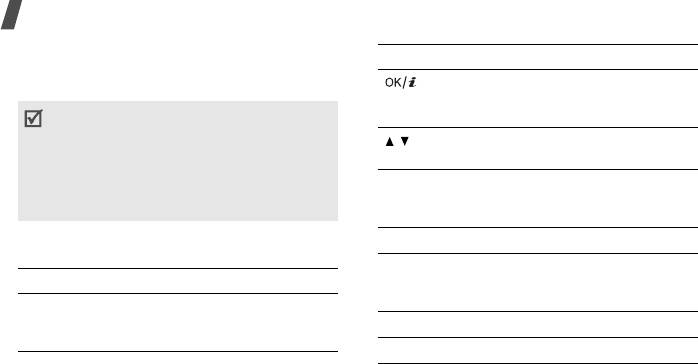
Функции меню
Просмотр документа
Клавиша Назначение
Выберите файл. Запустится средство просмотра
Изменение масштаба документа в
файлов Picsel File Viewer.
соответствии с размером
• Файл может не открыться, если он имеет слишком
страницы.
большой размер или программе Picsel File Viewer
не хватает памяти.
/ Увеличение или уменьшение
• Если в документе используются языки, которые не
изображения.
поддерживаются программой Picsel File Viewer,
1
Поиск в документе (от конца к
содержимое документа может отображаться
началу) текста, введенного с
некорректно.
помощью функции
Поиск фразы
.
Для просмотра документов используются
2
Возврат на первую страницу.
следующие клавиши.
3
Поиск в документе (от начала к
Клавиша Назначение
концу) текста, введенного с
помощью функции
Поиск фразы
.
Вверх/Вниз/
Масштабирование страницы.
Влево/
4
Возврат на предыдущую страницу.
Вправо
5
Поворот документа.
106
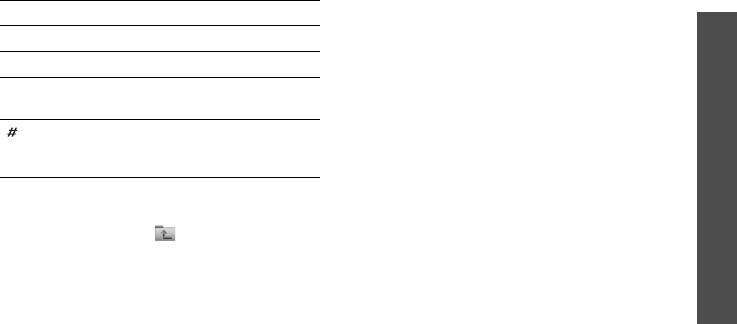
•
Показать эскиз
/
Скрыть эскиз
. Отображение
Клавиша Назначение
Функции меню Мои файлы
или скрытие карты текущей страницы.
6
Переход на следующую страницу.
•
Масштаб
. Увеличение или уменьшение
масштаба.
8
Переход к последней странице.
•
Удалить
. Удаление выбранного файла.
9
Отображение или скрытие карты
•
Вписать в
. Изменение масштаба документа в
текущей страницы.
соответствии с размером страницы, шириной
или высотой экрана.
Переключение между обычным и
•
Перейти в
. Переход к нужной странице
полноэкранным режимом
документа.
просмотра.
•
Поиск фразы
. Поиск заданной фразы в тексте
(меню 6)
документа.
Функции работы с документами
•
Повернуть
. Поворот документа.
При просмотре документа программная клавиша
•
Поэкранная прокрутка
/
Обычная прокрутка
.
<
Опции
> или клавиша <> предоставляет
Переключение между режимами
доступ к следующим функциям.
панорамирования поэкранно и попиксельно.
•
Во весь экран
/
Обычный режим
. Просмотр
документа в полноэкранном режиме или
возврат в обычный режим.
107
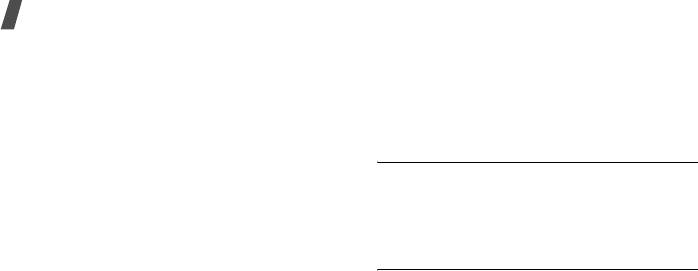
Функции меню
•
Потоковый режим
. Переключение экрана в
•
Заблокировать
/
Разблокировать
. Защита
потоковый режим. Текст располагается для
файла от удаления или снятие защиты.
удобного представления в виде текстового
•
Свойства
. Просмотр свойств файла.
файла формата *.txt. Для перемещения по
•
Быстрый доступ
. Просмотр функций клавиш,
тексту используйте клавиши [Вверх] или [Вниз].
используемых программой Picsel File Viewer.
•
Скрыть управление
/
Показать управление
.
Отображение или скрытие строки управления
Карта памяти
(меню 6.6)
программы просмотра файлов.
Это меню предназначено для доступа к файлам,
•
Отправить по
. Отправка файла в виде MMS-
хранящимся на карте памяти. Оно доступно только
сообщения, сообщения электронной почты или
в том случае, если карта памяти вставлена в
через Bluetooth.
телефон.
•
Переместить на карту памяти
. Перенос файла
на карту памяти.
Состояние памяти
(меню 6.7)
•
Копировать на карту памяти
. Копирование
файла на карту памяти.
Это меню позволяет просмотреть сведения об
•
Переименовать
. Изменение имени файла.
использовании памяти телефона или карты памяти
•
Открыть для Bluetooth
. Предоставление
для элементов мультимедиа. Чтобы просмотреть
другим устройствам Bluetooth доступа к одному
состояние памяти по размеру или числу
или нескольким выбранным файлам.
элементов, нажимайте клавиши [Влево] или
[Вправо].
108
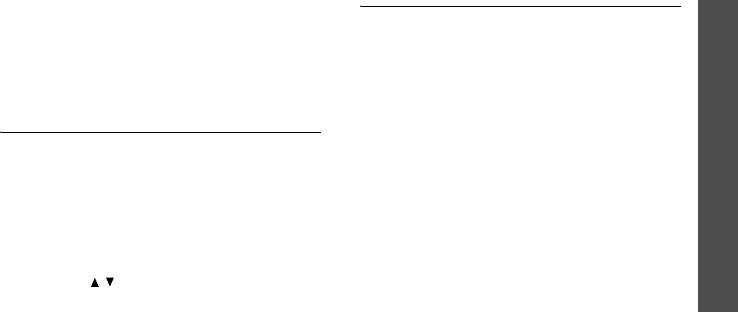
Календарь
(меню 7)
Создание элемента
Функции меню Календарь
Меню
Календарь
позволяет вести учет
В календаре можно хранить сведения о встречах,
запланированных мероприятий.
годовщинах и задачах. Для каждого дня можно
Чтобы открыть это меню, в режиме ожидания
сохранить сведения о нескольких событиях.
нажмите программную клавишу <
Меню
> и
Добавление встречи
выберите пункт
Календарь
.
1. Выберите дату в календаре.
Выбор дня в календаре
2. Нажмите программную клавишу <
Опции
> и
выберите пункт
Создать
→
Встреча
.
При входе в меню
Календарь
отображается
календарь на текущий месяц с текущей датой в
3. Введите или измените следующие параметры.
(меню 7)
цветной рамке.
•
Тема
. Название встречи.
• Для перемещения по дням используйте
•
Свойства
. Сведения о встрече.
клавишу [Влево] или [Вправо].
•
Дата начала
и
Время начала
. Дата и время
• Перемещение по неделям выполняется
начала встречи.
клавишами [Вверх] и [Вниз].
•
AM/PM
. Режим
AM
или
PM
в 12-часовом
• Перемещение курсора по месяцам выполняется
формате времени.
клавишей [/].
•
Дата окончания
и
Время окончания
. Дата и
время окончания встречи.
109

Функции меню
•
AM/PM
. Режим
AM
или
PM
в 12-часовом
Добавление годовщины
формате времени.
1. Выберите дату в календаре.
•
Место встречи
. Информация о месте
2. Нажмите программную клавишу <
Опции
> и
проведения мероприятия.
выберите пункт
Создать
→
Годовщина
.
•
Будильник
. Установка сигнала оповещения
3. Введите или измените следующие параметры.
о встрече.
•
Событие
. Ввод сведений о годовщине.
•
За
. Насколько раньше момента наступления
встречи должен прозвучать сигнал.
•
Дата
. Дата годовщины.
•
Звук будильника
. Выбор сигнала
•
Будильник
. Установка сигнала оповещения
будильника.
для годовщины.
•
Повтор
. Установка встречи как
•
За
. Насколько раньше момента наступления
повторяющегося события и выбор единицы
годовщины должен прозвучать сигнал.
измерения для повтора.
•
Время будильника
. Время подачи сигнала.
•
До
. Дата окончания, если событие является
•
AM/PM
. Режим
AM
или
PM
в 12-часовом
повторяющимся.
формате времени.
4. Чтобы сохранить информацию о встрече,
•
Звук будильника
. Выбор сигнала
нажмите программную клавишу <
Сохран.
>.
будильника.
•
Повторять каждый год
. Повторять
оповещение о годовщине ежегодно.
4. Чтобы сохранить информацию о годовщине,
нажмите программную клавишу <
Сохран.
>.
110
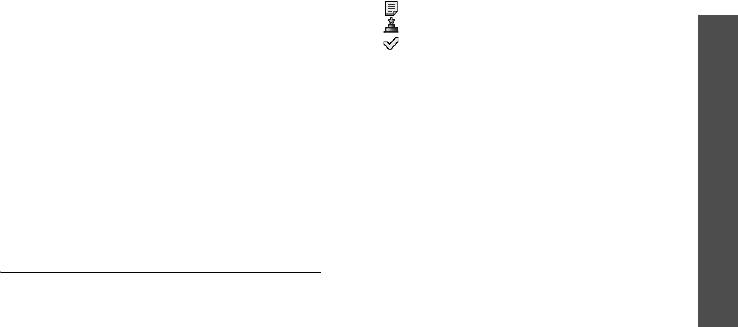
Добавление задачи
• Встреча
Функции меню Календарь
• Годовщина
1. Выберите дату в календаре.
• Задача
2. Нажмите программную клавишу <
Опции
> и
выберите пункт
Создать
→
Задача
.
Просмотр элемента
3. Введите или измените следующие параметры.
1. Выберите дату в календаре для отображения
•
Задача
. Сведения о задаче.
запланированных элементов.
•
Дата начала
. Дата начала выполнения
2. Выберите элемент, чтобы просмотреть
задачи.
сведения о нем.
•
Срок выполнения
. Дата завершения
3. Чтобы просмотреть остальные элементы,
задачи.
запланированные на выбранный день,
(меню 7)
•
Приоритет
. Уровень приоритета.
нажимайте клавиши [Влево] и [Вправо].
4. Чтобы сохранить информацию о задаче,
Во время просмотра элемента программная
нажмите программную клавишу <
Сохран.
>.
клавиша <
Опции
> предоставляет доступ к
следующим функциям.
Просмотр календаря
•
Изменить
. Изменение элемента.
После создания элементов расписания их значки и
•
Создать
. Добавление нового элемента.
количество элементов, назначенных на
определенный день, отображаются в нижней части
календаря.
111
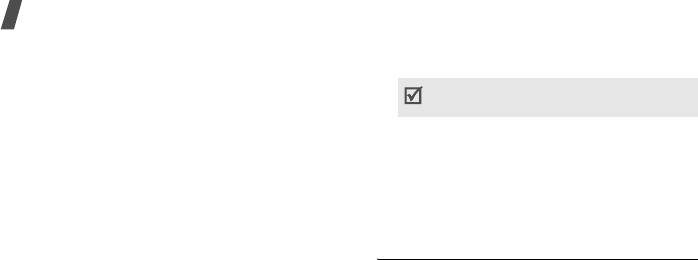
Функции меню
•
Отправить по
. Отправка элемента с помощью
•
Удалить
. Удаление элементов календаря с
сообщения SMS или MMS, сообщения
использованием различных режимов удаления.
электронной почты или через Bluetooth.
Повторяющиеся элементы можно удалять
•
Режим просмотра
. Изменение режима
только в режиме просмотра дня.
просмотра календаря.
стр. 112
•
Удалить
. Удаление элемента.
•
Пропущенные события
. Просмотр элементов,
•
Состояние памяти
. Просмотр сведений о
оповещения о которых были пропущены.
состоянии памяти для элементов, хранящихся в
•
Состояние памяти
. Просмотр сведений о
календаре.
состоянии памяти для элементов, хранящихся в
календаре.
Функции работы с календарем
На экране календаря программная клавиша
Просмотр элементов в различных
<
Опции
> предоставляет доступ к следующим
режимах
функциям.
Для просмотра календаря можно выбрать режим
•
Режим просмотра
. Изменение режима
просмотра по дням или по неделям. Нажмите
просмотра календаря.
стр. 112
программную клавишу <
Опции
> и выберите пункт
•
Создать
. Добавление нового элемента.
Режим просмотра
→
желаемый режим просмотра.
•
Перейти
. Выбор сегодняшней или ввод другой
даты.
•
Список дел
. Сортировка элементов по типам.
112
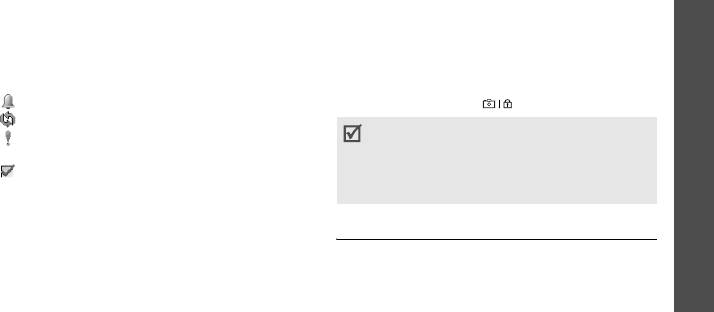
Просмотр по дням
Камера
(меню 8)
Функции меню Камера
Данный режим позволяет просматривать элементы
Встроенный в телефон модуль камеры позволяет
для выбранного дня. Выберите элемент, чтобы
делать снимки и записывать видеоклипы.
просмотреть сведения о нем.
Чтобы открыть это меню, в режиме ожидания
Состояние элемента может обозначаться
нажмите программную клавишу <
Меню
> и
следующими значками.
выберите пункт
Камера
либо нажмите и
• Установлен будильник
удерживайте клавишу [].
• Повторяющийся элемент
• Не фотографируйте людей без их разрешения.
• Приоритет задачи (оранжевый — высокий,
• Не фотографируйте в местах, где запрещена
(меню 8)
синий – обычный, серый — низкий)
фотосъемка.
• Выполненная задача
• Не фотографируйте в местах, где это можете
нарушить право на частную жизнь.
Просмотр по неделям
Данный режим позволяет просматривать элементы
Фотосъемка
для выбранной недели. Ячейка во временной
таблице указывает на наличие запланированного
Телефон позволяет делать снимки в различных
элемента. Выделите ячейку требуемого дня.
режимах. Фотографии сохраняются в формате
JPEG.
113
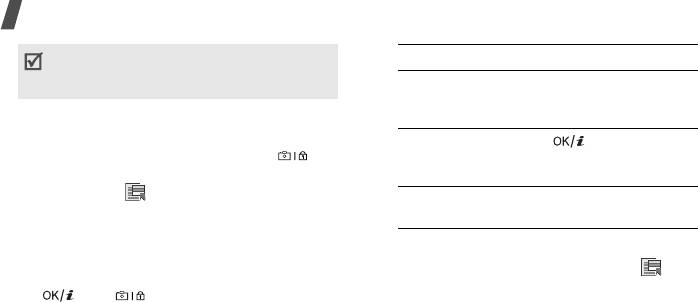
Функции меню
При съемке под прямыми солнечными лучами или в
4.
Действие Клавиша
условиях яркой освещенности на фотографии могут
появляться тени.
Доступ к функциям для
Программная клавиша
работы с
<
Опции
>.
стр. 117
Фотосъемка
фотографиями.
1. Чтобы включить камеру, откройте меню
Камера
Отправка фотографии
[].
стр. 79
или нажмите и удерживайте клавишу [].
с помощью сообщения
2. Выполните необходимые настройки.
MMS.
• Нажмите <> для доступа к функциям
Возврат в режим
Программная клавиша
камеры.
следующий раздел
съемки.
<
Назад
>.
• С помощью клавиатуры можно изменять
параметры камеры или переключаться в
Функции камеры в режиме съемки
другие режимы.
стр. 116
В режиме съемки программная клавиша <>
3. Чтобы сделать снимок, нажмите клавишу
предоставляет доступ к следующим функциям.
[] или []. Фотография будет
•
Записать видео
. Переключение в режим
сохранена в папке
Мои фотографии
.
записи.
•
Режим съемки
. Выбор одного из следующих
режимов съемки.
114

Отдельный кадр
. Фотосъемка в обычном
•
Настройки камеры
. Изменение параметров,
Функции меню Камера
режиме. Можно указать, должна ли камера
заданных для фотосъемки по умолчанию.
автоматически сохранять фотографию.
Размер
. Выбор размера изображения.
Мультисъемка
. Съемка серии фотографий.
Качество
. Выбор качества изображения.
Телефон позволяет выбрать количество кадров,
Видоискатель
. Выбор экрана
которое сделает камера, и скорость съемки.
предварительного просмотра.
Матричная съемка
. Съемка нескольких кадров
Звук затвора
. Выбор звука, издаваемого при
и их сохранение в виде одного изображения.
нажатии кнопки спуска затвора.
Телефон позволяет выбрать макет размещения.
Звук масштабирования
. Включение и
•
Эффекты
. Изменение цветового оттенка или
выключение звука при масштабировании.
(меню 8)
наложение специального эффекта.
Звук изменения яркости
. Включение и
•
Рамки
. Использование декоративной рамки.
выключение звука при изменении яркости.
•
Вспышка
. Применение фотовспышки.
Баланс белого
. Изменение цветового баланса
•
Таймер
. Установка задержки перед
изображения. Это позволяет сделать цвета на
фотосъемкой.
фотографии более теплыми или более
•
Перейти в Мои фотографии
. Переход в папку
холодными.
Мои фотографии
.
115
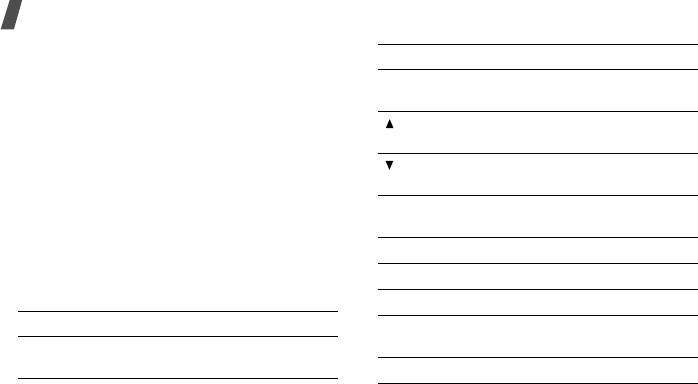
Функции меню
ISO
. Изменение чувствительности камеры
Клавиша Назначение
(ISO). При малой освещенности следует
выбирать более высокое значение данного
Вверх/Вниз Увеличение или уменьшение
параметра. Чем выше значение этого
изображения.
параметра, тем быстрее работает затвор
Поворот изображения на 180
камеры и тем чувствительнее камера к свету.
градусов по вертикали.
Установк а слишком высоких значений
параметра ISO может привести к искажению
Зеркальное отражение
изображения.
изображения.
•
Клавиши быстрого доступа
. Просмотр
функций клавиш, которые используются в
1
Переключение в режим записи.
режиме съемки.
стр. 118
2
Изменение размера изображения.
Использование клавиш в режиме съемки
В режиме съемки параметры камеры можно
3
Изменение качества изображения.
изменять с помощью следующих клавиш.
4
Изменение режима съемки.
Клавиша Назначение
5
Изменение цветового оттенка или
наложение специального эффекта.
Влево/
Изменение яркости изображения.
Вправо
6
Изменение баланса белого.
116
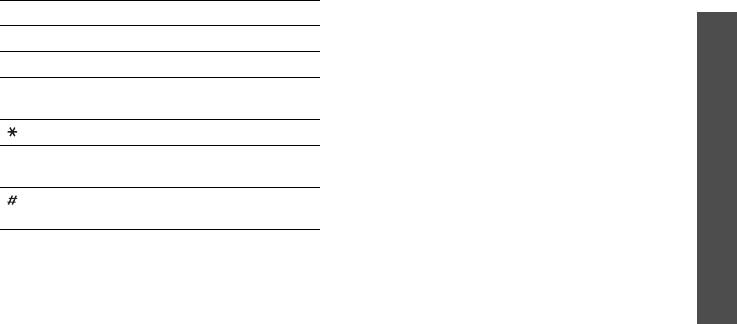
•
Просмотреть
. Просмотр фотографий, снятых в
Клавиша Назначение
Функции меню Камера
режиме мультисъемки.
7
Подбор декоративной рамки.
•
Видоискатель
. Возврат в режим съемки.
•
Отправить по
. Отправка файла в виде MMS-
8
Установка таймера.
сообщения, сообщения электронной почты или
9
Изменение светочувствительности
через Bluetooth.
(ISO).
•
Установить как
. Использование фотографии в
качестве фонового рисунка или
Применение фотовспышки.
фотоопределителя абонента для записи
0
Переход в папку
Мои
телефонной книги.
(меню 8)
фотографии
.
•
Изменить
. Редактирование фотографии с
помощью программы «Фоторедактор».
Изменение экрана
стр. 63
предварительного просмотра.
•
Удалить
. Удаление файла.
•
Переименовать
. Изменение имени файла.
Функции работы с фотоснимками
•
Перейти в Мои фотографии
. Переход в папку
После сохранения фотографии программная
Мои фотографии
.
стр. 100
клавиша <
Опции
> предоставляет доступ к
•
Заблокировать
/
Разблокировать
. Защита
следующим функциям:
файла от удаления или снятие защиты.
117
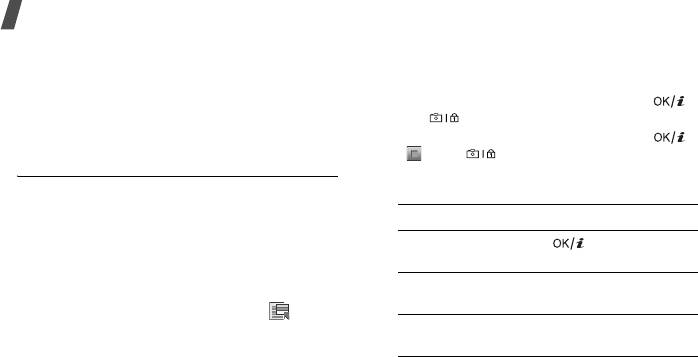
Функции меню
•
Печать через Bluetooth
. Печать изображения
• С помощью клавиатуры можно изменять
посредством подключения телефона к принтеру
параметры камеры или переключаться в
через Bluetooth. Некоторые принтеры могут
другие режимы.
стр. 120
оказаться несовместимыми с данным
3. Чтобы начать запись, нажмите клавишу []
телефоном.
или [].
•
Свойства
. Просмотр свойств файла.
4. Для остановки записи нажмите клавишу [],
<> или [ ]. Видеозапись будет
Запись видео
автоматически сохранена в папке
Мои
видеоклипы
.
Телефон позволяет сделать видеозапись событий,
отображаемых на экране камеры, и сохранить эту
5.
Действие Клавиша
видеозапись.
Воспроизведение
[].
Запись видеоклипа
видеоклипа.
1. В режиме съемки нажмите клавишу [
1
].
Доступ к функциям
Программная клавиша
2. Выполните необходимые настройки.
работы с видео
<
Опции
>.
стр. 121
• Нажмите программную клавишу <> для
доступа к функциям камеры.
Возврат в режим
Программная клавиша
следующий раздел
записи.
<
Назад
>.
118



